みなさんこんちゃこんちゃ!
こーちゃんです(‘ω’)ノ
この記事では、なかなか調べても出てこないYouTube生配信のサムネイルをスマホで変える方法を伝授します!
自分はiPhoneなのでandroidはわかりかねますが、途中からは同じ作業なので参考になればなと思います!
①まずは『YouTube』と検索

YouTubeと検索!
その後下の真ん中の四角から矢印が出ているところを押してください!
②デスクトップ用サイトを表示

上の図の部分をスライドさせて、【デスクトップ用のサイトを表示】を押してください!
ここを押すとパソコンと同じ状態のでサイトがの表示されます!
③アイコンをタップし、クリエーターツールを開く


右上に出る【自分のチャンネルアイコン】をタップ
そしたら【クリエーターツール】とでるのでそこを押す
ここではチャンネルに関するいろいろな情報が見れます!
④ライブストリーミング設定
❶

❷

【ライブストリーミング】をタップする!
そしたら画面の中央やや右上に、設定した自分のライブの名前が出るのでそこをタップします!
注意
❷のような表示は配信を開始してからでないと表示されないので忘れないようにしましょう!
⑤設定完了


左上の【取り込み設定】を押します
画面が切り替わったら【参照】と出るのでそこをタップ!
自分の好きな画像を選択してサムネイル設定完了!
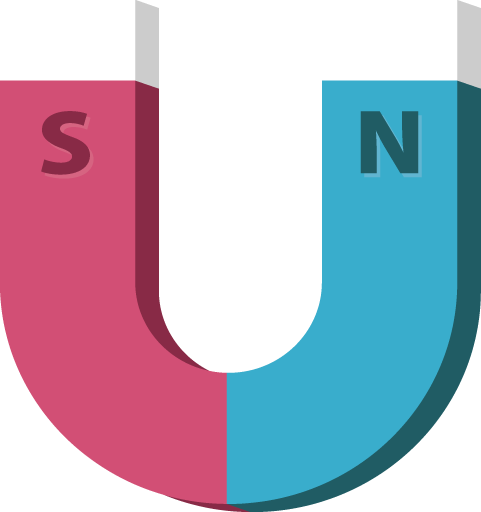 MAGNET
MAGNET 


コメントを残す